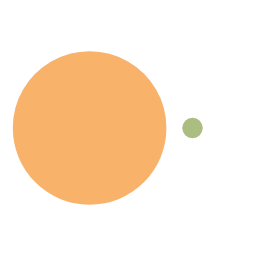友情提示:不想在本地部署Node.js环境的请看完一遍教程再动手
前言
当今想要部署自己的博客有非常多的选择,Hexo、Wordpress等等,这里我就写一个完整、详细的Hexo搭建教程。
注意:Hexo是静态博客框架,想要搭建动态博客的还请使用Wordpress。
同时因为我没有使用过苹果,所以也只给出Windows环境下的操作。
网络加速
因为地理位置等限制,我们访问GitHub、NPM时速度可能会非常缓慢,我们可以使用开源软件dev-sidecar进行加速。
创建账户
GitHub
我们需要创建一个Git使用的账户,我们以GitHub为例,其它平台(Coding、Gitee)都是中文界面就不说怎么注册了。
- 我们打开GitHub官网
- 直接在主页上的输入栏中输入自己的邮箱地址,然后点击
Sign up for GitHub。 - 点击
continue。 - 在
Create a password栏目中创建自己的密码,然后点击continue。 - 在
Enter a username栏目中输入自己的用户名,然后点击continue。用户名建议仅使用英文字母、数字、英文符号,同时尽量使用小写字符,避免不好用键盘打出来的字符。 - 键入
n,然后点击continue。 - 然后验证自己不是机器人,验证完毕后点击最下方的
Create account。 - 接下来,
GitHub会发送一封邮件到我们的邮箱中,打开邮件,把验证码填入网页。 - 选择
Just me,身份看情况选,都不是就都不选。 - 看自己情况选择,然后点击
continue。 - 点击左侧栏目中的
Continue for free。
Netlify
Netlify官网已经不需要挂梯子了,不过没梯子控制台输出可能会加载失败。没有报错的话也没必要去看控制台输出,不影响使用。
- 打开Netlify官网
Log in with one of the following:下点击GitHub- 输入账户密码
- 点击
Sign in - 然后授权访问并填写基本信息即可,我这里因为一些原因进不了初始页面就没法一步一步叙述了
本地环境
首先,我们需要部署本地环境,我们需要的环境有:Node.js、Git。
Node.JS
Node.js我们直接在官网下载即可,这里我们推荐下载“长期维护版”。
下载下来的文件名为*.msi,以16.14.0为例,下载好的文件为node-v16.14.0-x64.msi,下载好后双击运行就能打开安装页面,然后按步骤安装即可。
详细步骤(图片较多)








然后Win + R打开运行,输入cmd回车打开命令提示符,再输入npm回车,如果出现如图所示的帮助内容则说明npm安装成功且环境配置正确。

如果你很不幸的出现了'"node"' 不是内部或外部命令,也不是可运行的程序或批处理文件。的提示,也不要着急,按照如下步骤修复环境即可:
环境修复(图片较多)





然后一路“确定”,再重新测试环境即可。
Git
Git的官网国内访问速度极慢,所以不推荐在官网下载,直接在腾讯软件中心下载就行了,根据自己电脑选择位数,然后下载体积大的就行。另外下载的时候要选“普通下载”,不要选“高速下载”。
网上已经有解释比较详细的教程了,这里我就不再赘述Git的安装过程了。
另外安装Git选择默认编辑器的时候不要选择Notepad++。
登录
创建并克隆仓库
创建仓库(图片较多)




这里说一下常用的几个命令:
git add .//将所有文件添加到暂存区git commit -m "[message]"//将暂存区内容添加到本地仓库中,[message]是本次更新的内容描述git push//推送本地仓库到网络
比如我修改了部分配置,我同步仓库时输入的命令就是:
git add .git commit -m "修改部分配置"git push
构建Hexo
首先我们要安装Hexo到我们电脑上,打开命令提示符,输入npm install -g hexo-cli并回车,等待安装即可。
然后我们在一个位置打开命令提示符,比如我在D:\Workspace目录下打开命令提示符(或powershell等其它命令行工具),键入hexo init <folder>,其中<folder>替换为你想要的文件夹名称,这个命令会在当前目录下创建一个名为<folder>的文件夹,并在其中创建Hexo的文件。
然后键入cd <folder>,<folder>为你刚刚创建的文件夹的名称。
最后键入npm install。
这时,你的目录应当是这样子的:
1 | |
然后把这个文件夹中的内容全部剪切到刚刚clone出来的仓库里面。
然后根据官方文档中的解释按需修改_config.yml中的配置。
这里我再解释一下Hexo常用的几个命令:
hexo s------ 本地预览博客hexo g------ 生成博客hexo clean– 清理hexo g生成的内容hexo d------ 发布博客,如果没有运行hexo g会自动执行g命令
当然如果你和我一样是把博客部署在Netlify的话就只用的上第一个命令了。
创建网站
接下来我们需要在Netlify上创建一个网页,
创建网站(图片较多)









构建网站
这时候我们的网站还没有构建成功,我们在本地仓库上将仓库同步至网络,然后Netlify就会自动触发构建。


绑定域名
这里仅列出阿里云及腾讯云的操作:
Netlify配置(图片较多)








剩余的Netlify配置请自行查看官方文档,看不懂的话用翻译软件翻译就行